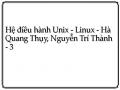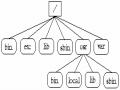Giả sử Linux đã được chọn để khởi động. Khi init thực hiện, chúng ta sẽ thấy một chuỗi (khoảng vài chục) dòng thông báo cho biết hệ thống phần cứng được Linux nhận diện và thiết lập cấu hình cùng với tất cả trình điều khiển phần mềm được nạp khi khởi động. Quá trình init là quá trình khởi thủy, là cha của mọi quá trình. Tại thời điểm khởi động hệ thống init thực hiện vai trò đầu tiên của mình là chạy chương trình shell trong file /etc/inittab và các dòng thông báo trên đây chính là kết quả của việc chạy chương trình shell đó. Sau khi chương trình shell trên được thực hiện xong, bắt đầu quá trình người dùng đăng nhập (login) vào hệ thống.
2.2. Thủ tục đăng nhập và các lệnh thoát khỏi hệ thống
2.2.1. Đăng nhập
Sau khi hệ thống Linux (lấy Red Hat 6.2 làm ví dụ) khởi động xong, trên màn hình xuất hiện những dòng sau:
Ret Hat Linux release 6.2 (Zoot) Kernel 2.2.14-5.0 on an i686 May1 login:
Dòng thứ nhất và dòng thứ hai cho biết loại phiên bản Linux, phiên bản của nhân và
Chúng ta có thể thay đổi các dòng hiển thị như trình bày trên đây bằng cách sửa đổi file /etc/rc.d/rc.local như sau:
Thay đoạn chương trình echo "" > /etc/issue echo "$R" >> /etc/issue
Có thể bạn quan tâm!
-
 Hệ điều hành Unix - Linux - Hà Quang Thụy, Nguyễn Trí Thành - 1
Hệ điều hành Unix - Linux - Hà Quang Thụy, Nguyễn Trí Thành - 1 -
 Hệ điều hành Unix - Linux - Hà Quang Thụy, Nguyễn Trí Thành - 2
Hệ điều hành Unix - Linux - Hà Quang Thụy, Nguyễn Trí Thành - 2 -
 Hệ điều hành Unix - Linux - Hà Quang Thụy, Nguyễn Trí Thành - 3
Hệ điều hành Unix - Linux - Hà Quang Thụy, Nguyễn Trí Thành - 3 -
 Một Phần Cấu Trúc Lôgic Dạng Cây Của Hệ Thống File
Một Phần Cấu Trúc Lôgic Dạng Cây Của Hệ Thống File -
 Một Số Thuật Toán Làm Việc Với Inode Hệ Thống Lời Gọi Hệ Thống File
Một Số Thuật Toán Làm Việc Với Inode Hệ Thống Lời Gọi Hệ Thống File -
 Hệ điều hành Unix - Linux - Hà Quang Thụy, Nguyễn Trí Thành - 7
Hệ điều hành Unix - Linux - Hà Quang Thụy, Nguyễn Trí Thành - 7
Xem toàn bộ 223 trang tài liệu này.
echo "Kernel $(uname -r) on $a $SMP$(uname -m)" >> /etc/issue cp -f /etc/issue /etc/issue.net
echo >> /etc/issue thành
echo "" > /etc/issue
echo "Thông báo muốn hiển thị" >> /etc/issue
ví dụ sửa thành:
echo "" > /etc/issue
echo "This is my computer" >> /etc/issue thì trên màn hình đăng nhập sẽ có dạng sau:
This is my computer hostname login:
kiến trúc phần cứng có trên máy, dòng thứ ba là dấu nhắc đăng nhập để người dùng thực hiện việc đăng nhập. Chú ý là các dòng trên đây có thể thay đổi chút ít tùy thuộc vào phiên bản Linux.
Tại dấu nhắc đăng nhập, hãy nhập tên người dùng (còn gọi là tên đăng nhập): đây là tên kí hiệu đã cung cấp cho Linux nhằm nhận diện một người dùng cụ thể. Tên đăng nhập ứng với mỗi người dùng trên hệ thống là duy nhất, kèm theo một mật khẩu đăng nhập.
May1 login: root Password:
Khi nhập xong tên đăng nhập, hệ thống sẽ hiện ra thông báo hỏi mật khẩu và di chuyển con trỏ xuống dòng tiếp theo để người dùng nhập mật khẩu. Mật khẩu khi được nhập sẽ không hiển thị trên màn hình và chính điều đó giúp tránh khỏi sự "nhòm ngó" của người khác.
Nếu nhập sai tên đăng nhập hoặc mật khẩu, hệ thống sẽ đưa ra một thông báo lỗi:
May1 login: root Password:
Login incorrect
Máy1 login:
Nếu đăng nhập thành công, người dùng sẽ nhìn thấy một số thông tin về hệ thống, một vài tin tức cho người dùng... Lúc đó, dấu nhắc shell xuất hiện để người dùng bắt đầu phiên làm việc của mình.
May1 login: root Password:
Last login: Fri Oct 27 14:16:09 on tty2 Root[may1 /root]#
Dãy kí tự trong dòng cuối cùng chính là dấu nhắc shell. Trong dấu nhắc này, root là tên người dùng đăng nhập, may1 là tên máy và /root tên thư mục hiện thời (vì đây là người dùng root). Khi dấu nhắc shell xuất hiện trên màn hình thì điều đó có nghĩa là hệ điều hành đã sẵn sàng tiếp nhận một yêu cầu mới của người dùng.
Dấu nhắc shell có thể khác với trình bày trên đây (Mục 2.7 cung cấp cách thay đổi dấu nhắc shell), nhưng có thể hiểu nó là chuỗi kí tự bắt đầu một dòng có chứa trỏ chuột và luôn xuất hiện mỗi khi hệ điều hành hoàn thành một công việc nào đó.
2.2.2. Ra khỏi hệ thống
Để kết thúc phiên làm việc người dùng cần thực hiện thủ tục ra khỏi hệ thống. Có rất nhiều cách cho phép thoát khỏi hệ thống, ở đây chúng ta xem xét một số cách thông dụng nhất.
Cách đơn giản nhất để đảm bảo thoát khỏi hệ thống đúng đắn là nhấn tổ hợp phím CTRL+ALT+DEL. Khi đó, trên màn hình sẽ hiển thị một số thông báo của hệ thống và cuối cùng là thông báo thoát trước khi tắt máy. Cần chú ý là: Nếu đang làm việc trong môi trường X Window System, hãy nhấn tổ hợp phím CTRL+ALT+BACKSPACE trước rồi sau đó hãy nhấn CTRL+ALT+DEL.
Cách thứ hai là sử dụng lệnh shutdown với cú pháp như sau:
shutdown [tùy-chọn] <time> [cảnh-báo]
Lệnh này cho phép dừng tất cả các dịch vụ đang chạy trên hệ thống. Các tùy-chọn của lệnh này như sau:
-k : không thực sự shutdown mà chỉ cảnh báo.
-r : khởi động lại ngay sau khi shutdown.
-h : tắt máy thực sự sau khi shutdown.
-f : khởi động lại nhanh và bỏ qua việc kiểm tra đĩa.
-F : khởi động lại và thực hiện việc kiểm tra đĩa.
-c : bỏ qua không chạy lệnh shutdown. Trong tùy chọn này không thể đưa ra tham số thời
gian nhưng có thể đưa ra thông báo giải thích trên dòng lệnh gửi cho tất cả các người dùng.
-t số-giây : qui định init(8) chờ khoảng thời gian số-giây tạm dừng giữa quá trình gửi cảnh báo và tín hiệu kill, trước khi chuyển sang một mức chạy khác.
và hai tham số vị trí còn lại:
time : đặt thời điểm shutdown. Tham số time có hai dạng. Dạng tuyệt đối là gg:pp (gg: giờ trong ngày, pp: phút) thì hệ thống sẽ shutdown khi đồng hồ máy trùng với giá trị tham số. Dạng tương đối là +<số> là hẹn sau thời khoảng <số> phút sẽ shutdown; coi shutdown lập tức tương đương với +0.
cảnh-báo : thông báo gửi đến tất cả người dùng trên hệ thống. Khi lệnh thực hiện tất cả các
máy người dùng đều nhận được cảnh báo.
Ví dụ, khi người dùng gõ lệnh:
shutdown +1 Sau mot phut nua he thong se shutdown!
trên màn hình của tất cả người dùng xuất hiện thông báo "Sau mot phut nua he thong se shutdown! " và sau một phút thì hệ thống shutdown thực sự.
Cách thứ ba là sử dụng lệnh halt với cú pháp như sau:
halt [tùy-chọn]
Lệnh này tắt hẳn máy.
Các tuỳ chọn của lệnh halt:
-w : không thực sự tắt máy nhưng vẫn ghi các thông tin lên file /var/log/wtmp (đây là file lưu trữ danh sách các người dùng đăng nhập thành công vào hệ thống).
-d : không ghi thông tin lên file /var/log/wtmp. Tùy chọn -n có ý nghĩa tương tự song không tiến hành việc đồng bộ hóa.
-f : thực hiện tắt máy ngay mà không thực hiện lần lượt việc dừng các dịch vụ có trên hệ thống.
-i : chỉ thực hiện dừng tất cả các dịch vụ mạng trước khi tắt máy.
Chúng ta cần nhớ rằng, nếu thoát khỏi hệ thống không đúng cách thì dẫn đến hậu quả là một số file hay toàn bộ hệ thống file có thể bị hư hỏng.
Lưu ý:
Có thể sử dụng lệnh exit để trở về dấu nhắc đăng nhập hoặc kết thúc phiên làm việc bằng lệnh logout.
2.2.3. Khởi động lại hệ thống
Ngoài việc thoát khỏi hệ thống nhờ các cách thức trên đây (ấn tổ hợp ba phím Ctrl+Alt+Del, dùng lệnh shutdown hoặc lệnh halt), khi cần thiết (chẳng hạn, gặp phải tình huống một trình ứng dụng chạy quẩn) có thể khởi động lại hệ thống nhờ lệnh reboot. Cú pháp lệnh reboot:
reboot [tùy-chọn]
Lệnh này cho phép khởi động lại hệ thống. Nói chung thì chỉ siêu người dùng mới được phép sử dụng lệnh reboot, tuy nhiên, nếu hệ thống chỉ có duy nhất một người dùng đang làm việc thì lệnh reboot vẫn được thực hiện song hệ thống đòi hỏi việc xác nhận mật khẩu.
Các tùy chọn của lệnh reboot như sau là -w, -d, -n, -f, -i có ý nghĩa tương tự như trong
lệnh halt.
2.2.4. Khởi động vào chế độ đồ hoạ
Linux cho phép nhiều chế độ khởi động, những chế độ này được liệt kê trong file
/etc/inittab. Dưới đây là nội dung của file này:
# inittab This file describes how the INIT process should set up
# the system in a certain run-level.
#
# Author: Miquel van Smoorenburg, <miquelsừdrinkel.nl.mugnet.org>
# Modified for RHS Linux by Marc Ewing and Donnie Barnes
#
# Default runlevel. The runlevels used by RHS are:
# 0 - halt (Do NOT set initdefault to this) - Đây là chế độ dừng hoạt động của hệ thống
# 1 - Single user mode - Đây là chế độ đơn người dùng, ta có thể đăng nhập vào chế độ này trong trường hợp muốn khắc phục một số sự cố.
# 2 - Multiuser, without NFS (The same as 3, if you do not have networking) - Đây là chế
độ đa người dùng, giao diện text, không hỗ trợ kết nối mạng.
# 3 - Full multiuser mode – Chế độ đa người dùng, giao diện text
# 4 – unused – Không sử dụng chế độ này
# 5 - X11 - Đây là chế độ đa người dùng, giao diện đồ hoạ
# 6 - reboot (Do NOT set initdefault to this) – Chế độ khởi động lại máy tính
#
id:3:initdefault: - Đây là chế độ ngầm định hệ thống sẽ sử dụng để khởi động
# System initialization. si::sysinit:/etc/rc.d/rc.sysinit
l0:0:wait:/etc/rc.d/rc 0
l0:0:wait:/etc/rc.d/rc 0
l1:1:wait:/etc/rc.d/rc 1
l2:2:wait:/etc/rc.d/rc 2
l3:3:wait:/etc/rc.d/rc 3
l4:4:wait:/etc/rc.d/rc 4
l5:5:wait:/etc/rc.d/rc 5
l6:6:wait:/etc/rc.d/rc 6
# Things to run in every runlevel. ud::once:/sbin/update
# Trap CTRL-ALT-DELETE
ca::ctrlaltdel:/sbin/shutdown -t3 -r now
#ca::ctrlaltdel:/bin/echo "You can't do that"
# When our UPS tells us power has failed, assume we have a few minutes
# of power left. Schedule a shutdown for 2 minutes from now.
# This does, of course, assume you have powerd installed and your
# UPS connected and working correctly.
pf::powerfail:/sbin/shutdown -f -h +2 "Power Failure; System Shutting Down"
# If power was restored before the shutdown kicked in, cancel it. pr:12345:powerokwait:/sbin/shutdown -c "Power Restored; Shutdown Cancelled"
# Run gettys in standard runlevels 1:2345:respawn:/sbin/mingetty tty1 2:2345:respawn:/sbin/mingetty tty2
#3:2345:respawn:/sbin/mingetty tty3
#4:2345:respawn:/sbin/mingetty tty4
#5:2345:respawn:/sbin/mingetty tty5
#6:2345:respawn:/sbin/mingetty tty6
# Run xdm in runlevel 5
# xdm is now a separate service x:5:respawn:/etc/X11/prefdm –nodaemon
Trong đó chế độ khởi động số 3 là chế độ khởi động vào chế độ Text, và chế độ 5 là khở động vào chế độ đồ hoạ. Như vậy để cho máy tính khởi động vào chế độ đồ hoạ ta sửa lại dòng cấu hình
id:3:initdefault:
thành
id:5:initdefault:
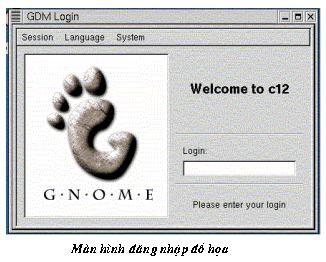
Trong Linux có một số loại giao diện đồ hoạ do một số tổ chức viểt ra. Hai tổ chức nổi tiếng là GNOME (http://www.gnome.org) và KDE (http://www.kde.org) đã viểt ra các giao diện đồ hoạ mang tên trùng với tổ chức đó là GNOME và KDE.
Cũng tuỳ vào việc được cài giao diện GNOME hay KDE mà khi khởi động vào chế độ đồ hoạ, máy tính có các giao diện tương ứng. Trên hình trên là giao diện GNOME mà khi khởi động vào chế độ đồ hoạ. Mặt khác, các giao diện này liên tục được phát triển, do đó ở mỗi phiên bản sẽ có sự khác nhau. Trong giao diện đăng nhập đồ họa, hệ thống hiển thị hộp thoại cho phép người dùng nhập vào tên tài khoản; sau khi người dùng nhập tên tài khoản
của mình, hệ thống hỏi tiếp mật khẩu. Nếu cả tên tài khoản và mật khẩu đều chính xác thì người dùng được phép vào hệ thống và một giao diện làm việc mới sẽ hiện ra như hình dưới.
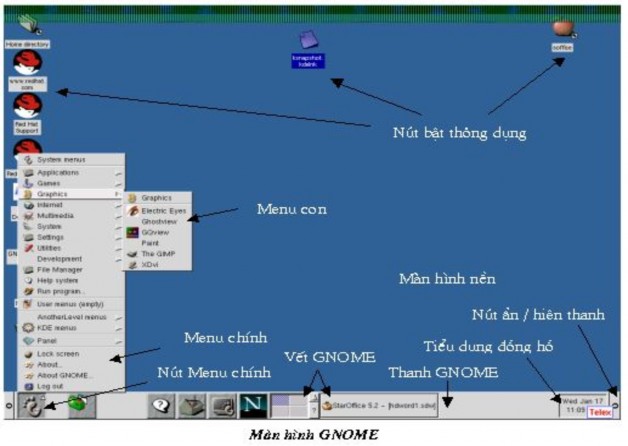
2.3. Lệnh thay đổi mật khẩu
Mật khẩu là vấn đề rất quan trọng trong các hệ thống đa người dùng và để đảm bảo tính bảo mật tối đa, cần thiết phải chú ý tới việc thay đổi mật khẩu. Thậm chí trong trường hợp hệ thống chỉ có một người sử dụng thì việc thay đổi mật khẩu vẫn là rất cần thiết.
Mật khẩu là một xâu kí tự đi kèm với tên người dùng để đảm bảo cho phép một người vào làm việc trong hệ thống với quyền hạn đã được quy định. Trong quá trình đăng nhập, người dùng phải gõ đúng tên và mật khẩu, trong đó gõ mật khẩu là công việc bắt buộc phải thực hiện. Tên người dùng có thể được công khai song mật khẩu thì tuyệt đối phải được đảm bảo bí mật.
· Việc đăng ký tên và mật khẩu của siêu người dùng được tiến hành trong quá trình khởi tạo hệ điều hành Linux.
· Việc đăng ký tên và mật khẩu của một người dùng thông thường được tiến hành khi một người dùng mới đăng ký tham gia sử dụng hệ thống. Thông thường siêu người dùng cung cấp tên và mật khẩu cho người dùng mới (có thể do người dùng đề nghị) và dùng lệnh adduser (hoặc lệnh useradd) để đăng ký tên và mật khẩu đó với hệ thống. Sau đó, người dùng mới nhất thiết cần thay đổi mật khẩu để bảo đảm việc giữ bí mật cá nhân tuyệt đối.
Lệnh passwd cho phép thay đổi mật khẩu ứng với tên đăng nhập người dùng. Cú pháp lệnh passwd:
passwd [tùy-chọn] [tên-người-dùng]
với các tùy chọn như sau:
-k : thay đổi mật khẩu người dùng. Lệnh đòi hỏi phải xác nhận quyền bằng việc gõ mật khẩu đang dùng trước khi thay đổi mật khẩu. Cho phép người dùng thay đổi mật khẩu của mình độc lập với siêu người dùng.
-f : đặt mật khẩu mới cho người dùng song không cần tiến hành việc kiểm tra mật khẩu đang dùng. Chỉ siêu người dùng mới có quyền sử dụng tham số này.
-l : khóa một tài khoản người dùng. Việc khóa tài khoản thực chất là việc dịch bản mã hóa mật khẩu thành một xâu ký tự vô nghĩa bắt đầu bởi kí hiệu "!". Chỉ siêu người dùng mới có quyền sử dụng tham số này.
-stdin : việc nhập mật khẩu người dùng chỉ được tiến hành từ thiết bị vào chuẩn không thể tiến hành từ đường dẫn (pipe). Nếu không có tham số này cho phép nhập mật khẩu cả từ thiết bị vào chuẩn hoặc từ đường dẫn.
-u : mở khóa (tháo bỏ khóa) một tài khoản (đối ngẫu với tham số -l). Chỉ siêu người dùng mới có quyền sử dụng tham số này.
-d : xóa bỏ mật khẩu của người dùng. Chỉ siêu người dùng mới có quyền sử dụng tham số này.
-S : hiển thị thông tin ngắn gọn về trạng thái mật khẩu của người dùng được đưa ra. Chỉ siêu
người dùng mới có quyền sử dụng tham số này.
Nếu tên-người-dùng không có trong lệnh thì ngầm định là chính người dùng đã gõ lệnh này.
Ví dụ khi người dùng user1 gõ lệnh:
# passwd user1
hệ thống thông báo:
Changing password for user user1 New UNIX password:
để người dùng nhập mật khẩu mới của mình vào. Sau khi người dùng gõ xong mật khẩu
mới, hệ thống cho ra thông báo:
BAD PASSWORD: it is derived from your password entry Retype new UNIX password:
để người dùng khẳng định một lần nữa mật khẩu vừa gõ dòng trên (nhớ phải gõ lại đúng hệt như lần trước). Chớ nên quá phân vân vì thông báo ở dòng phía trên vì hầu hết khi gõ mật khẩu mới luôn gặp những thông báo kiểu đại loại như vậy, chẳng hạn như:
BAD PASSWORD: it is too simplistic/systematic
Và sau khi chúng ta khẳng định lại mật khẩu mới, hệ thống cho ra thông báo:
Passwd: all authentication tokens updated successfully.
cho biết việc thay đổi mật khẩu thành công và dấu nhắc shell lại hiện ra.
Khi siêu người dùng gõ lệnh:
# passwd -S root
sẽ hiện ra thông báo
Changing password for user root Password set, MD5 encryption
cho biết thuật toán mã hóa mật khẩu mà Linux sử dụng là một thuật toán hàm băm có tên là
MD5.
Lưu ý:
Có một lời khuyên đối với người dùng là nên chọn mật khẩu không quá đơn giản quá (nhằm tránh người khác dễ dò tìm ra) hoặc không quá phức tạp (tránh khó khăn cho chính người dùng khi phải ghi nhớ và gõ mật khẩu). Đặc biệt không nên sử dụng họ tên, ngày sinh, số điện thoại ... của bản thân hoặc người thân làm mật khẩu vì đây là một trong những trường hợp mật khẩu đơn giản nhất.
Nếu thông báo mật khẩu quá đơn giản được lặp đi lặp lại một vài lần và không có thông báo mật khẩu mới thành công đã quay về dấu nhắc shell thì nên gõ lại lệnh và chọn một mật khẩu mới phức tạp hơn đôi chút.
2.4. Lệnh xem, thiết đặt ngày, giờ hiện tại và xem lịch trên hệ thống
2.4.1 Lệnh xem, thiết đặt ngày, giờ
Lệnh date cho phép có thể xem hoặc thiết đặt lại ngày giờ trên hệ thống. Cú pháp của lệnh gồm hai dạng, dạng xem thông tin về ngày, giờ:
date [tùy-chọn] [+định-dạng]
và dạng thiết đặt lại ngày giờ cho hệ thống:
date [tùy-chọn] [MMDDhhmm[ [CC[YY] ]-ss]]
Các tùy-chọn như sau:
-d, --date=xâu-văn-bản : hiển thị thời gian dưới dạng xâu-văn-bản, mà không lấy "thời gian hiện tại của hệ thống” như theo ngầm định; xâu-văn-bản được đặt trong hai dấu nháy đơn hoặc hai dấu nháy kép.
-f, --file=file-văn-bản : giống như một tham số --date nhưng ứng với nhiều ngày cần xem: mỗi dòng của file-văn-bản có vai trò như một xâu-văn-bản trong trường hợp tham số
--date.
-I, --iso-8601[=mô-tả] : hiển thị ngày giờ theo chuẩn ISO-8601 (ví dụ: 2000-11-8).
-I tương đương với tham số --iso-8601='date'
Với --iso-8601: nếu mô-tả là 'date' (hoặc không có) thì hiển thị ngày, nếu mô-tả là 'hours' hiển thị ngày+giờ, nếu mô-tả là 'minutes': ngày+giờ+phút; nếu mô-tả là 'seconds': ngày + giờ + phút + giây.
-r, --reference= file : hiển thị thời gian sửa đổi file lần gần đây nhất.
-R, --rfc-822 : hiển thị ngày theo RFC-822 (ví dụ: Wed, 8 Nov 2000 09:21:46 -0500).
-s, --set=xâu-văn-bản : thiết đặt lại thời gian theo kiểu xâu-văn-bản.
-u, --utc, --universal : hiển thị hoặc thiết đặt thời gian theo UTC (ví dụ: Wed Nov 8 14:29:12 UTC 2000).
--help : hiển thị thông tin trợ giúp và thoát.